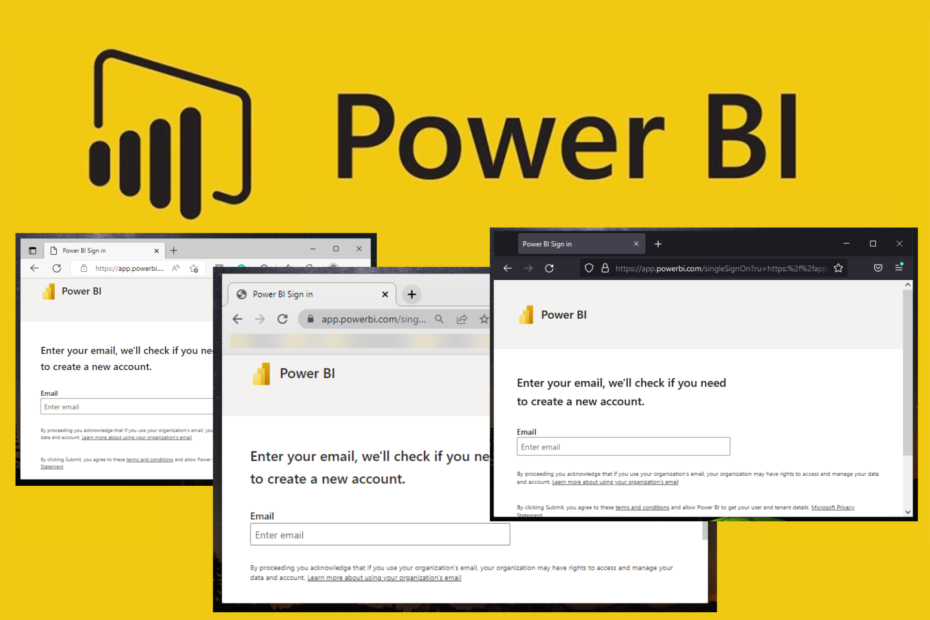- Cilņu skaits, ko varat atvērt vienlaikus, ir atkarīgs no pārlūkprogrammas, aparatūras un operētājsistēmas.
- Izmantojot interneta pārlūkprogrammas, piemēram, Chrome, kas, kā zināms, izmanto daudz atmiņas, jums vajadzētu ierobežot izmantoto ciļņu skaitu.
- Lielākajā daļā mūsdienu pārlūkprogrammu vienlaicīgu darbināmo ciļņu skaits nav ierobežots.
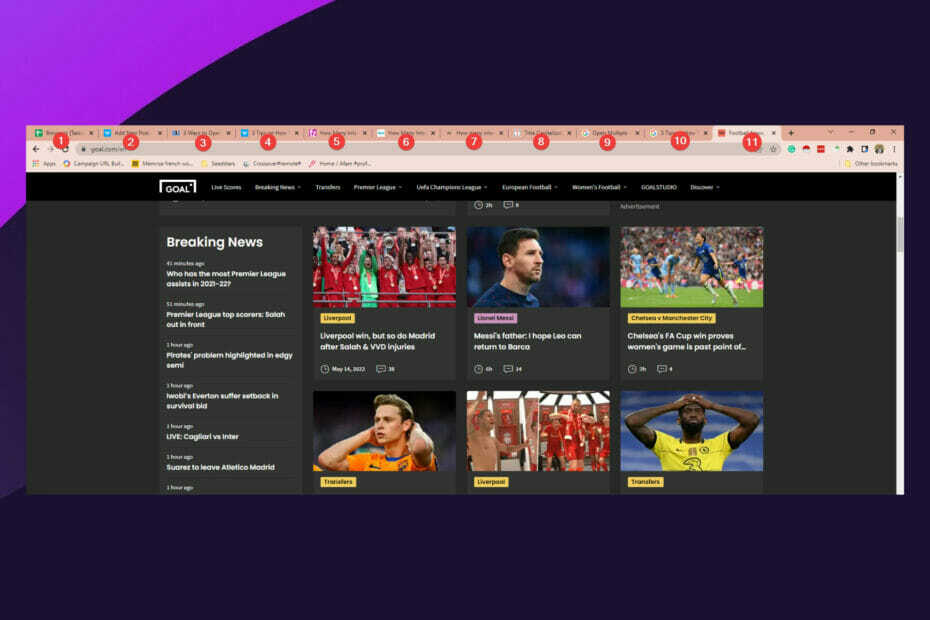
- Vienkārša migrēšana: izmantojiet Opera palīgu, lai pārsūtītu izejošos datus, piemēram, grāmatzīmes, paroles utt.
- Optimizējiet resursu izmantošanu: jūsu RAM atmiņa tiek izmantota efektīvāk nekā citās pārlūkprogrammās
- Uzlabota privātums: bezmaksas un neierobežots integrēts VPN
- Nav reklāmu: iebūvētais reklāmu bloķētājs paātrina lapu ielādi un aizsargā pret datu ieguvi
- Spēļu draudzīgums: Opera GX ir pirmā un labākā pārlūkprogramma spēlēm
- Lejupielādēt Opera
Tas nav nekas neparasts, ja pārlūkošanas laikā pēc dažām stundām ir atvērts pārāk daudz pārlūkprogrammu, tāpēc tas kļūst mulsinoši. Šajā brīdī jūs, iespējams, domājat, cik interneta pārlūkprogrammas sesiju var atvērt vienlaikus?
Interneta pārlūkprogramma ir datoros visbiežāk izmantotais rīks, un tā ir kļuvusi par neatņemamu mūsu dzīves sastāvdaļu. Tas ir kanāls lielākajai daļai pētījumu, darba un jautrības, kas mums ir tiešsaistē.
Tomēr ir daudz pārlūkprogrammu, no kurām izvēlēties, un, lai gan tām ir viens un tas pats mērķis atvērt durvis uz www, tās to sasniedz dažādos veidos.
Dažiem ir daudz skaitļošanas atmiņas, bet citi nodrošina vēlamo pieredzi, vienlaikus optimizējot datora atmiņu. Piemēram, Microsoft Edge, Opera un Brave ir slaveni ar to, ka tie ir ērti lietojami RAM, savukārt pārlūks Chrome var aizņemt vairāk atmiņas.
Šajā rakstā ir apskatīts, cik sesiju varat palaist, un sniegti mūsu ekspertu padomi par vairāku pārlūkprogrammas sesiju vienlaicīgu atvēršanu. Ņemiet vērā, ka varat labot retos gadījumus pārlūkprogramma automātiski atver vairākas cilnes ar dažiem soļiem.
Vai datorā ir iespējams vienlaikus darbināt vairāk nekā vienu tīmekļa pārlūkprogrammu?
Vairāku pārlūkprogrammu instalēšana ir iespējama, un tās nesadurs viena ar otru.
Firefox, Chrome, Internet Explorer, Microsoft Edge un dažādas citas interneta pārlūkprogrammas var tikt instalētas un izmantotas jūsu datorā tāpat kā jebkura cita programmatūra.
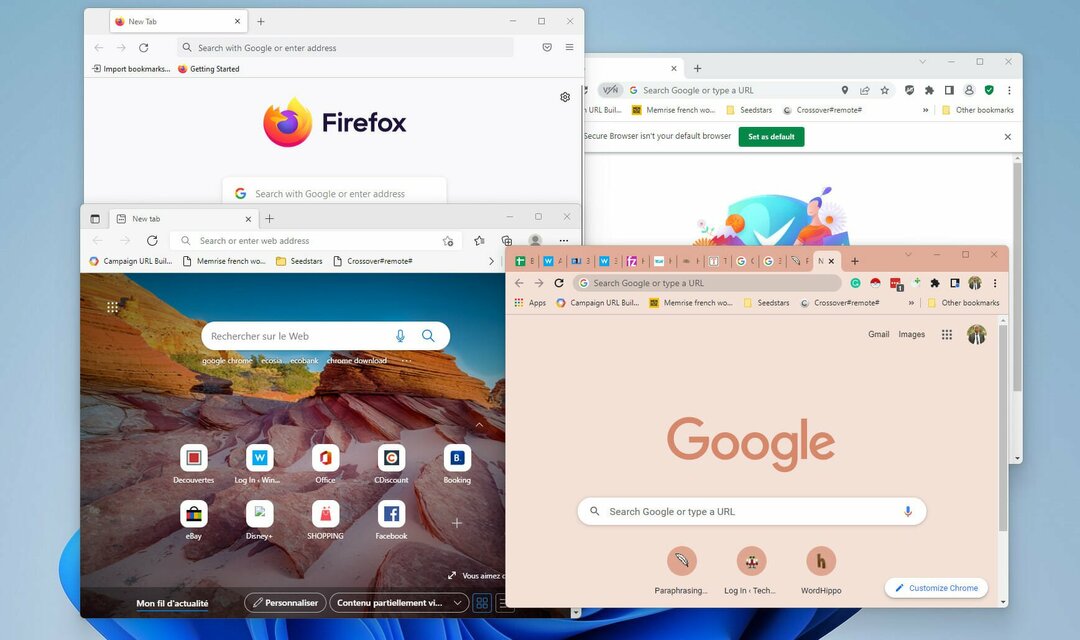
To visu instalēšana datorā varētu sniegt dažas priekšrocības. Piemēram, noteiktām vietnēm, īpaši vecākām, ir nepieciešama pārlūkprogramma Internet Explorer, lai tā darbotos pareizi.
Turklāt Google Chrome atskaņo Flash videoklipus bez trešās puses spraudņiem vai programmatūras, savukārt citām tīmekļa pārlūkprogrammām būs nepieciešama Adobe Flash Player instalēšana.
Varat vēl vairāk uzlabot savu privātumu, izmantojot citu tīmekļa pārlūkprogrammu tādām vietnēm kā Facebook vai Google, kas pārrauga pārlūkprogrammas darbības. Šādā gadījumā jums ir jārūpējas, lai pārlūkprogrammas neļautu apmainīties ar jūsu personisko informāciju.
Izmantojot vairākas pārlūkprogrammas, sīkfailus, grāmatzīmes, vēsturi un citu saturu var importēt no vienas pārlūkprogrammas citā.
Cik interneta pārlūkprogrammas sesiju var atvērt vienlaikus?
Vienlaicīgu pārlūkprogrammu skaits, ko varat palaist, būs atkarīgs no sistēmas OS, datora aparatūras jaudas un interneta pārlūkprogrammas.
Eksperta padoms: Dažas datora problēmas ir grūti atrisināt, it īpaši, ja runa ir par bojātām krātuvēm vai trūkstošiem Windows failiem. Ja rodas problēmas ar kļūdu labošanu, jūsu sistēma var būt daļēji bojāta. Mēs iesakām instalēt Restoro — rīku, kas skenēs jūsu ierīci un noteiks kļūmes cēloni.
Noklikšķiniet šeit lai lejupielādētu un sāktu remontu.
Dažas operētājsistēmas ierobežos vienlaikus darbojošos ciļņu skaitu neatkarīgi no jūsu tīmekļa pārlūkprogrammas.
Piemēram, operētājsistēmām Windows 10 un 11 nav ierobežojumu attiecībā uz atveramo ciļņu skaitu. Tomēr macOS X ļauj izmantot sešas atšķirīgas pārlūkprogrammas, un katrā logā ir ne vairāk kā trīs cilnes.
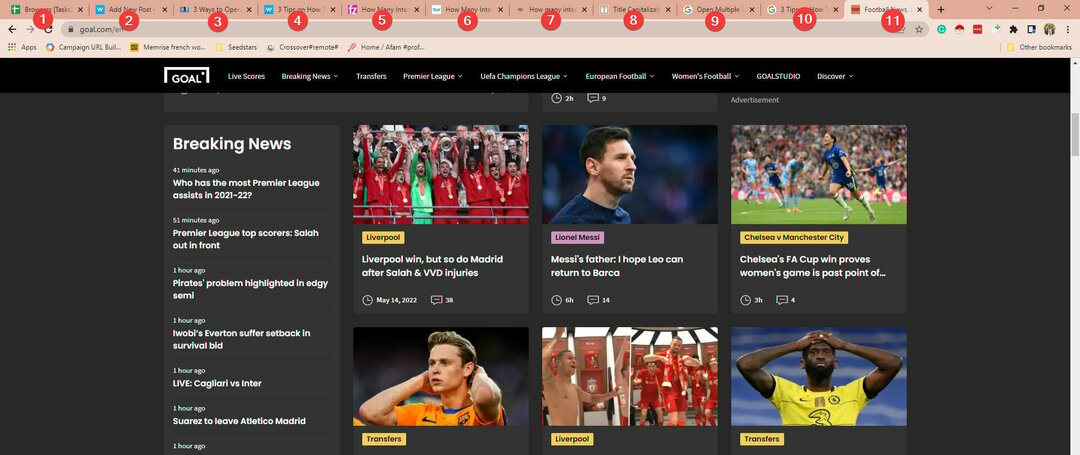
Turklāt jūsu datoram ir jābūt pietiekamām iespējām, lai apstrādātu vairākas vienlaikus atvērtas cilnes.
Ja jums trūkst apstrādes un atmiņas ietilpības, daudzas atvērtas cilnes izraisīs vairāk aizkaves, avāriju un aizkaves, jo katra cilne sāk jaunu datora procesu, kam nepieciešama papildu aparatūra.
Ātrs padoms:
Ja jums ir nepieciešama pārlūkprogramma, kas maz izmanto resursus un ietver uz lietotāju orientētas funkcijas, jums ir Operapārlūkprogramma.
Izmantojot šo risinājumu, varat ne tikai izmantot vairākas cilnes, bet arī pārvaldīt visu, izmantojot informācijas dēļus, tērzēt tieši mājaslapā, viegli nosūtīt vai saņemt failus, integrēt sociālo mediju utt.
Drošības ziņā jūs esat drošībā, izmantojot iebūvēto VPN pakalpojumu vai reklāmu bloķēšanas rīkus personas datu izsekotājiem.

Opera
Gūstiet ātrākus rezultātus ar šo pārlūkprogrammu un pārvaldiet visus uzdevumus bez kavēšanās vai citām veiktspējas problēmām.
1. Atveriet daudzas cilnes, izmantojot darbvirsmas saīsni
- Noklikšķiniet uz Sākt izvēlne un veids Notepad, pēc tam noklikšķiniet uz lietotnes.
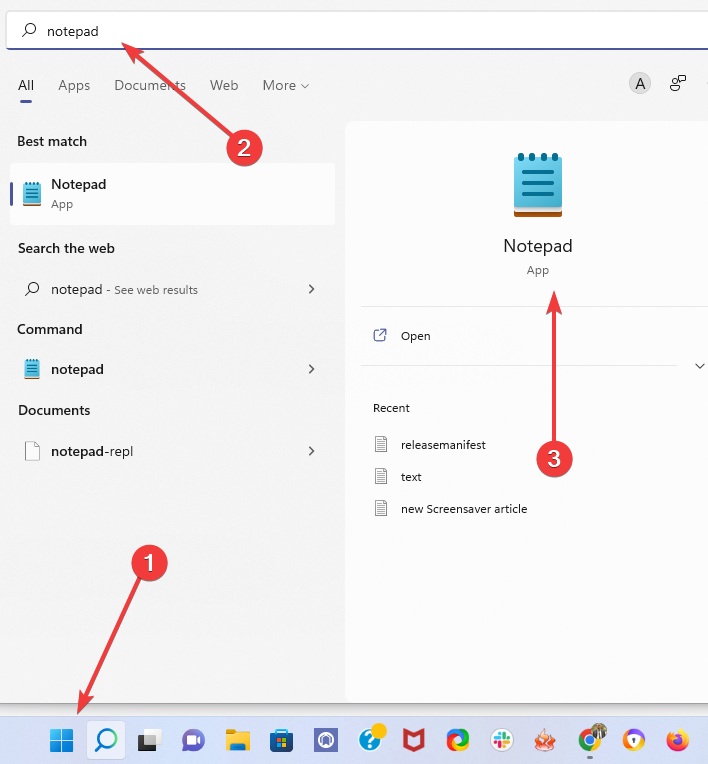
- Programmā Notepad ielīmējiet šo tekstu pēc tam, kad vietņu saites ir aizstātas ar tām, kuras jums patiešām ir jāatver. Tāpat aizstājiet pārlūkprogrammas nosaukumu ar jebkuru pārlūkprogrammu, kuru izmantojat.
@echo izslēgtssāciet hromu https://www.windowsreport.comsāciet hromu https://www.facebook.comsāciet hromu https://www.google.com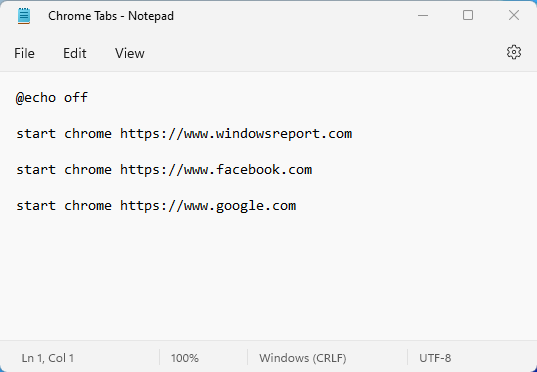
- Klikšķiniet uz Fails izvēļņu joslā un atlasiet Saglabāt kā.
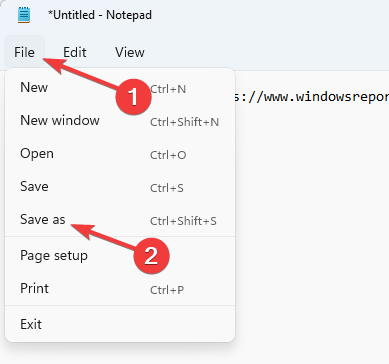
- Nosauciet failu un beidziet nosaukumu ar .sikspārnis, pēc tam noklikšķiniet Saglabāt.
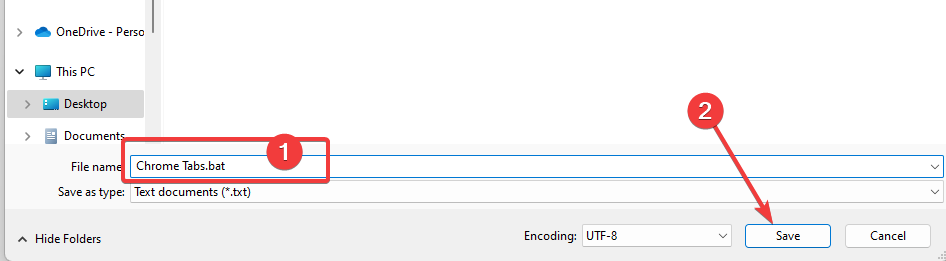
- Veiciet dubultklikšķi uz faila saglabāšanas vietā, lai vienlaikus atvērtu visas cilnes.
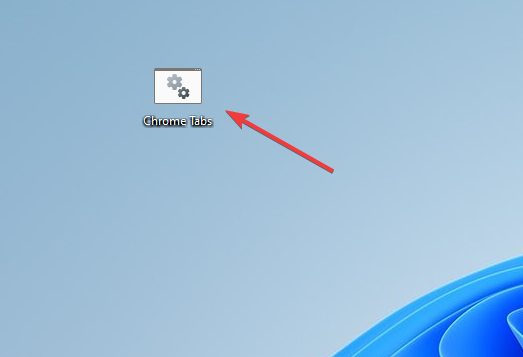
2. Atveriet daudzas cilnes, izmantojot grāmatzīmju mapi
- Palaidiet pārlūkprogrammu, atveriet visas vajadzīgās vietnes un pēc tam nospiediet karstos taustiņus Crtl +Shift +D.
- Nosauciet cilni sadaļā Vārds laukā atlasiet Grāmatzīmju josla, pēc tam noklikšķiniet uz Saglabāt pogu.
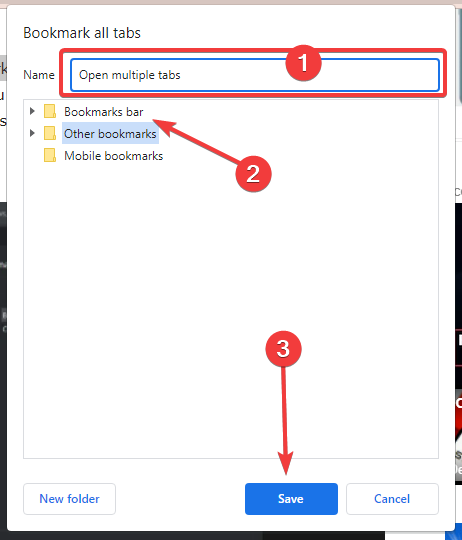
- Tagad pārlūkprogrammā vajadzētu redzēt grāmatzīmi Grāmatzīmju josla.
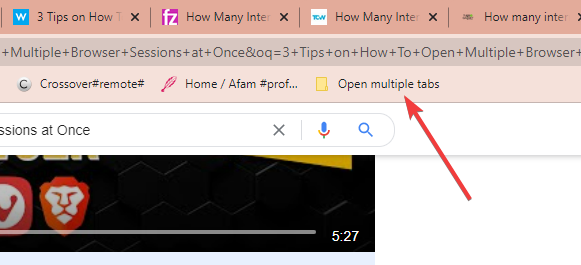
- Ar peles labo pogu noklikšķiniet uz jaunizveidotās mapes savā Grāmatzīmju joslaun atlasiet Atvērt visu opciju.
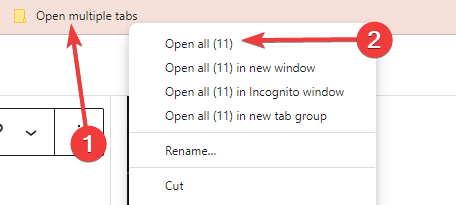
Google Chrome piedāvā grāmatzīmju joslu. Šeit varat ar vienu klikšķi saglabāt un apmeklēt savas iecienītākās un lietotākās vietnes. Lai gan šajā piemērā esam izmantojuši pārlūku Chrome, šī funkcija ir pieejama citām pārlūkprogrammām, un process būs ļoti līdzīgs.
- PILNS LABOJUMS: Chrome turpina atvērt jaunas cilnes
- Kā skatīt vairākus Chrome logus vienā ekrānā
- 4 labākās pārnēsājamās pārlūkprogrammas Chromebook datoram 2022. gadā
- Kā ignorēt sertifikātu kļūdas pārlūkā Chrome un atspējot brīdinājumus
- 5 labākie risinājumi, lai Avast drošā pārlūkprogramma nereaģē
3. Atveriet daudzas cilnes, izmantojot paplašinājumu
- Dodieties uz Atveriet vairākus URL saite Chrome veikalā.
- Noklikšķiniet uz Pievienot pārlūkam Chrome pogu.
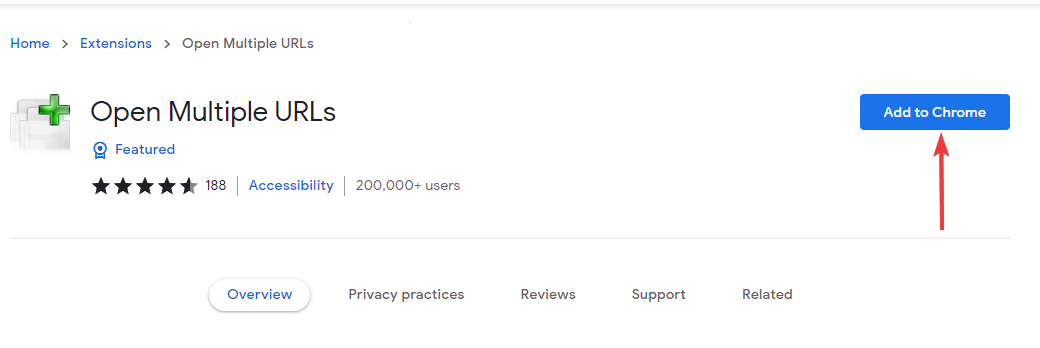
- Pārlūkprogrammas augšējā labajā stūrī noklikšķiniet uz paplašinājuma ikonas, ielīmējiet atveramo vietņu saites, atzīmējiet Saglabāt ievadi lodziņu un noklikšķiniet uz Atveriet vietrāžus URL pogu.
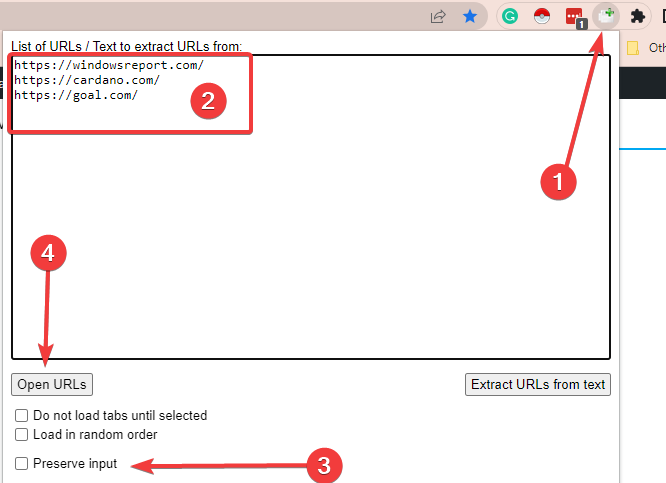
Atvērt vairākus URL paplašinājuma izmantošana darbojas pārlūkprogrammā Chrome, taču ir arī citi paplašinājumi dažādām pārlūkprogrammām, kas vienlaikus atvērs daudzas interneta pārlūkprogrammas sesijas. Piemēram, pārlūkprogrammai Firefox ir Multi URL Opener un Opera lielapjoma URL atvērējs.
Cik cilnes var atvērt pārlūkprogrammā?
Tas ir atkarīgs no konkrētā pārlūkprogrammas. Lūk, ko varat sagaidīt dažādām pārlūkprogrammām:
- Microsoft Edge – Jums nav zināmu ciļņu ierobežojumu. Microsoft atbalsts iesaka atvērt ne vairāk kā 50 cilnes, lai izvairītos no sistēmas noslodzes un nevēlamas darbības.
- Chrome - Cilņu skaits, ko varat atvērt vienlaikus pārlūkprogrammā Google Chrome, nav ierobežots. Tomēr vislabāk būtu apsvērt, cik daudz interneta un datora var aizņemt, pirms tie palēninās un kļūst neefektīvi.
- Firefox - Firefox izmanto mazāk nekā 20 MB RAM, samazinot sistēmas avāriju un dīvainas uzvedības iespējamību. Tomēr pārlūkprogrammā Firefox jums nav dokumentētu ierobežojumu vienlaicīgām atvērtajām sesijām.
- Safari — Apple iepriekš noteica 30 atvērto ciļņu ierobežojumu, taču 2016. gadā atcēla ierobežojumus operētājsistēmā iOS 10, ļaujot neierobežotam skaitam ciļņu.
- Internet Explorer - Tās 10. izdevumā bija ne vairāk kā 10 vienlaikus atvērtas cilnes. IE11 lietotāji var atvērt līdz 100 cilnēm vienā logā. IE11 automātiski piešķir RAM katrai cilnei, vienlaikus apturot dīkstāves cilnes.
Tagad jums ir labāks priekšstats par to, cik interneta pārlūkprogrammas sesijas varat atvērt vienlaikus. Laba prakse vienmēr ir atvērt tieši to, kas jums nepieciešams, taču, ja kāda iemesla dēļ nevēlaties aizvērt cilnes, vienmēr esiet piesardzīgs, lai nepārspīlētu pārlūkprogrammu.
Ja jums ir jāstrādā ar daudzām cilnēm, apsveriet iespēju izmantot kādu no cilnēm labākās pārlūkprogrammas, kas atver vairākas cilnes.
Mēs ceram, ka šis raksts jums šķita ļoti noderīgs. Lūdzu, rakstiet mums savus komentārus zemāk.
 Vai joprojām ir problēmas?Labojiet tos, izmantojot šo rīku:
Vai joprojām ir problēmas?Labojiet tos, izmantojot šo rīku:
- Lejupielādējiet šo datora labošanas rīku vietnē TrustPilot.com novērtēts kā lieliski (lejupielāde sākas šajā lapā).
- Klikšķis Sākt skenēšanu lai atrastu Windows problēmas, kas varētu izraisīt datora problēmas.
- Klikšķis Remontēt visu lai novērstu problēmas ar patentētajām tehnoloģijām (Ekskluzīva atlaide mūsu lasītājiem).
Restoro ir lejupielādējis 0 lasītāji šomēnes.
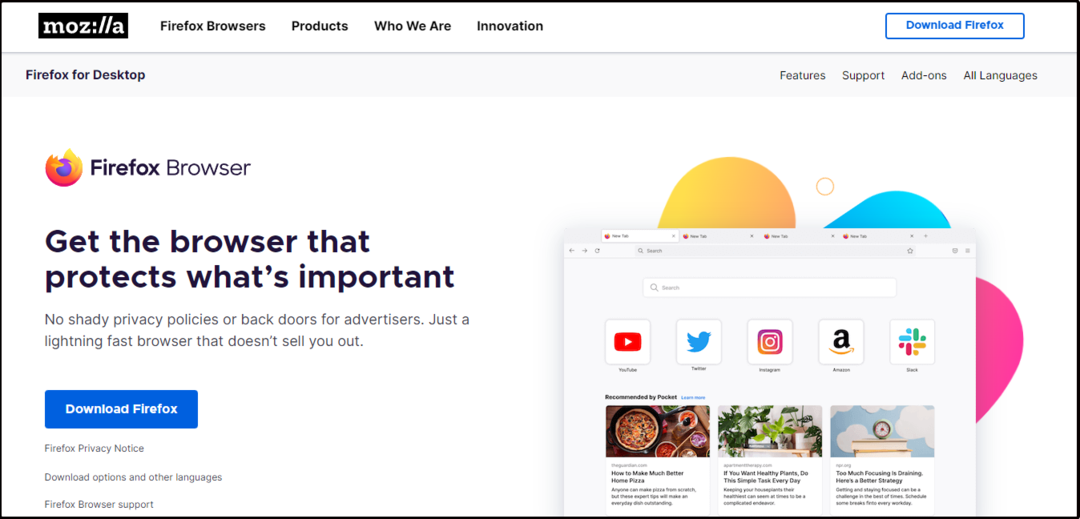
![5 labākās pārlūkprogrammas, kas atbalsta YubiKey [ranžēts pēc saderības]](/f/47f076a6ac8012d661d35581c465c1fa.jpg?width=300&height=460)